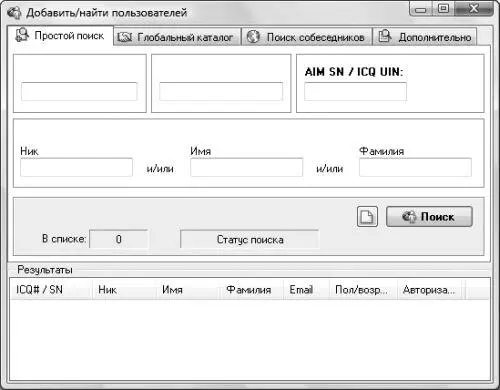○ большой размер дистрибутива;
○ слишком большой объем трафика на отправку одного сообщения.
Клиент QIP
Сайт: http://qip.ru/ru/pages/download_qip_ru/.
Статус:Freeware.
Размер:1,8 Мбайт.
Язык:русский и английский.
Работу протокола ICQ мы рассмотрим на основе программы QIP. Она считается одной из лучших уже потому, что во время своей работы практически не потребляет трафик.
Регистрация пользователя.После установки и запуска программы перед вами отобразится окно для ввода номера ICQ и пароля. Каждый пользователь ICQ определяется по уникальному номеру, выдаваемому ему во время регистрации. Если вы еще не имеете своего собственного номера ICQ, нажмите кнопку со стрелкой вниз напротив фразы [QIP] Новая учетная запись.
После этого окно программы примет вид, как на рис. 3.1.
Регистрация в программе QIP весьма проста. Достаточно указать в поле Пароль нового номера ICQпароль, который будет использоваться для доступа к вашей учетной записи. После этого нужно нажать кнопку 1. Показать новую картинкуи ввести в поле 2. Слово на картинкефразу, изображенную на картинке.
Когда вы все это сделаете, станет активной кнопка 3. Зарегистрировать ICQ#,после нажатия которой начнется регистрация. По завершении регистрации вместо строки Регистрация нового пользователяотобразится ваш новый номер ICQ, а также скрытый под символами * пароль к нему. Кроме того, ваш новый номер ICQ и пароль уже будут введены в поля ICQ#/Email/SNи Пароль.Иначе говоря, для подключения вам достаточно просто нажать кнопку Подключиться.
Список контактов.После того как вы подключитесь к серверу ICQ, программа выведет ваш список контактов. Это список пользователей ICQ, которых вы добавили в программу с целью постоянного общения.
Пока ваш список контактов пуст, но я уверен, что совсем скоро он примет вид, подобный изображенному на рис. 3.2.

Рис. 3.1.Регистрация нового пользователя

Рис. 3.2.Список контактов
Добавление пользователя в список контактов осуществляется при помощи окна Добавить/найти пользователей(рис. 3.3). Открыть его можно либо при помощи одноименной кнопки в окне программы (на ней изображен лист бумаги, лупа и знак +), либо при помощи одноименной команды меню кнопки Вызвать главное меню,на которой изображен значок программы QIP.
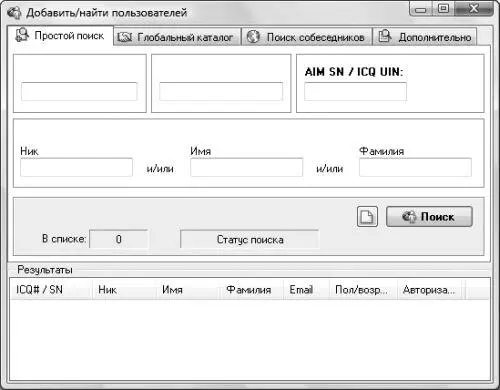
Рис. 3.3.Окно добавления и поиска новых пользователей
Если вы точно знаете ICQ-номер пользователя, которого хотите добавить в свой список контактов, то вообще замечательно. Для добавления пользователя в контакт достаточно ввести его ICQ-номер в поле Искать по ICQ#,после чего нужно нажать кнопку Добавить.
Если программа найдет нужного вам пользователя, то выведет окно для выбора группы, в которую будет добавлен пользователь. По умолчанию существует три группы (Co-Workers, Friendsи General),однако можно добавлять и новые группы.
Группы пользователей предназначены только для повышения удобства использования программы, поэтому выбор группы, в которую вы добавите нового пользователя, зависит только от ваших предпочтений.
Если же вы не знаете ICQ-адрес нужного вам пользователя, то вам остается только одно – попробовать его найти. Это делается при помощи следующих вкладок окна Добавить/Найти пользователей.
○ Простой поиск– здесь можно попробовать найти нужного пользователя по его адресу электронной почты, нику, имени или фамилии, которые он указал в сведениях о себе.
Например, если вы хотите найти пользователя по адресу электронной почты, то следует ввести его в поле Искать по email,после чего нажать кнопку Найти.В итоге в списке Результатыотобразятся все пользователи ICQ, для которых заданный адрес электронной почты указан в качестве адреса по умолчанию, куда высылаются номер ICQ и пароль при восстановлении утерянных данных.
○ Глобальный поиск– если при помощи простого поиска найти нужного пользователя так и не удалось, то остается надежда найти его при помощи дополнительных сведений. Например, можно попробовать задать поиск по полу, возрасту, месту проживания, профессии, организации и по многим другим данным, которые пользователь указал в сведениях о себе.
Читать дальше
Конец ознакомительного отрывка
Купить книгу